postman使用记录
最近开始使用postman测试接口
记录一下如何使用
1.手动新建文件夹,成品就是粉红箭头指向的
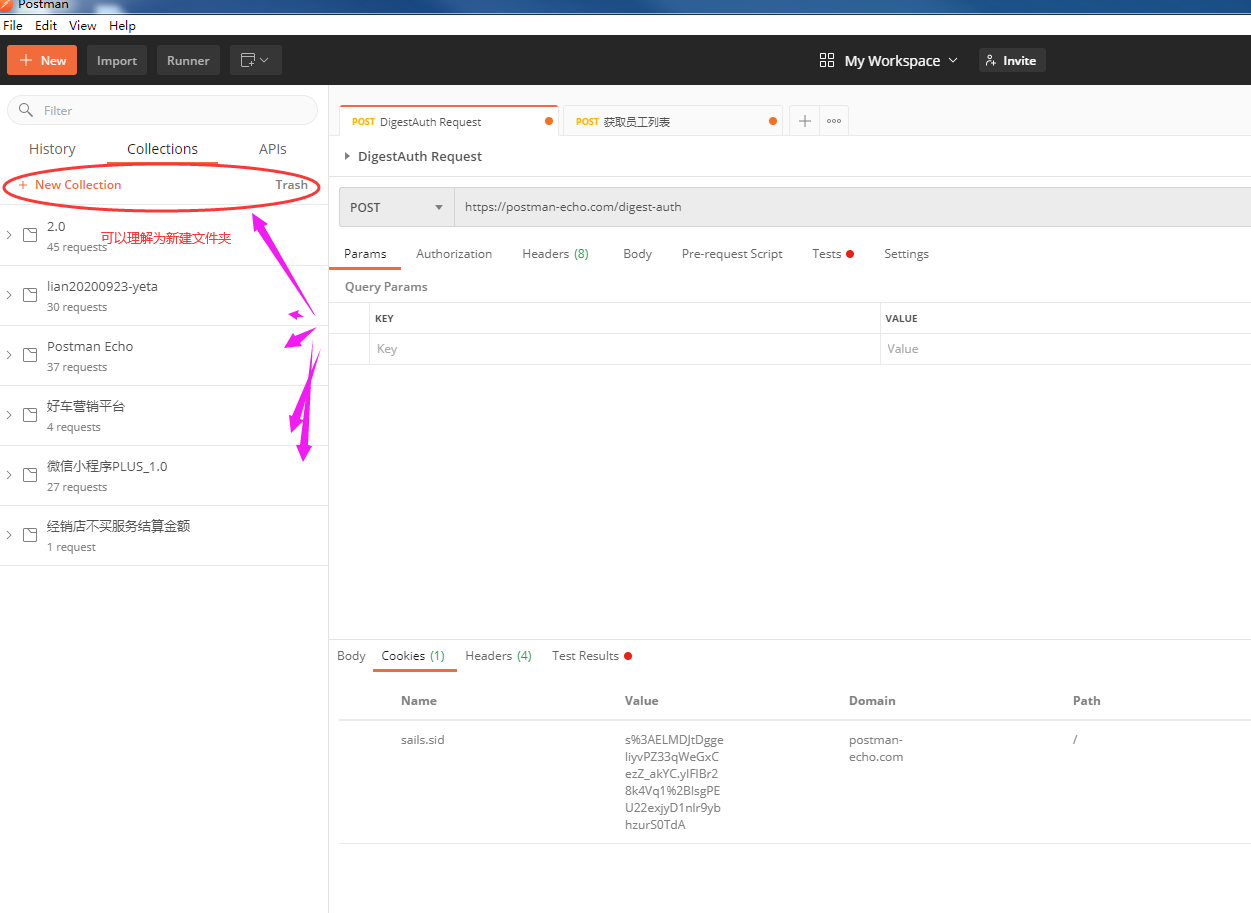
目前只是输入文件名称,下面的东西还没搞懂
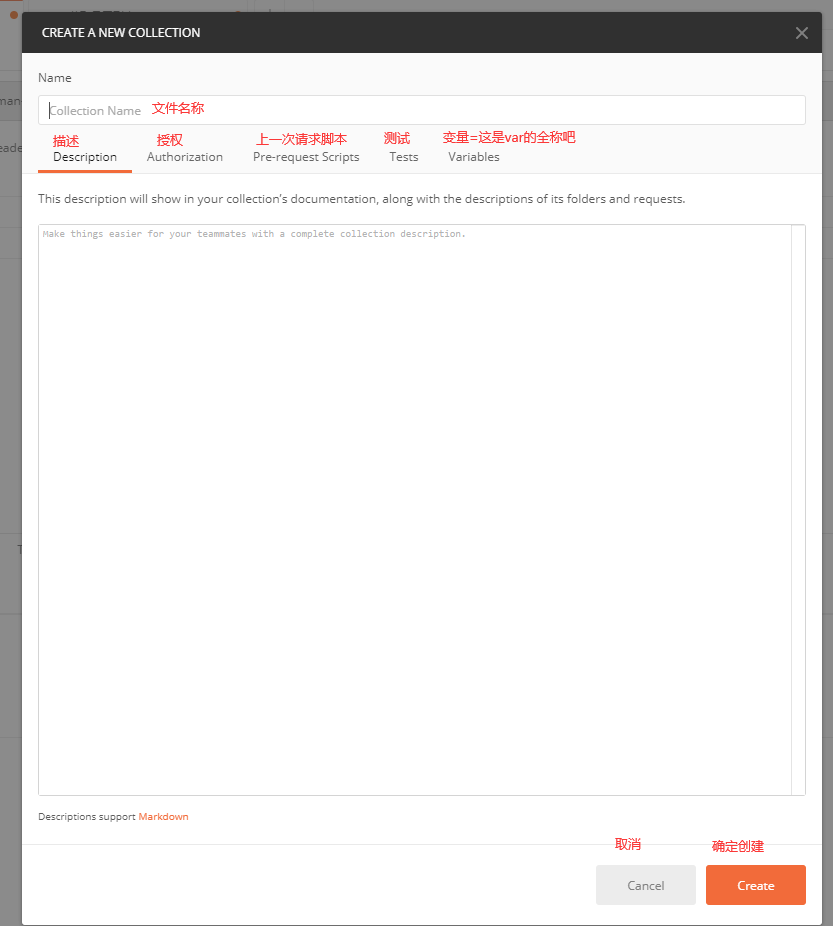
文件夹的菜单,常用的就这几个吧
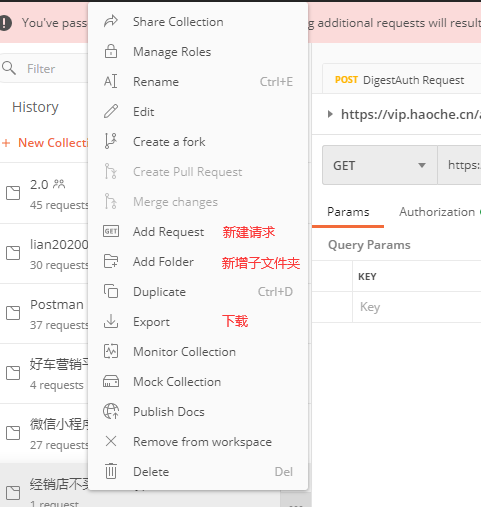
1.1导入文件

有列出来可以导入什么格式的,拖拽到上面就好了,后面的功能没有去查看。
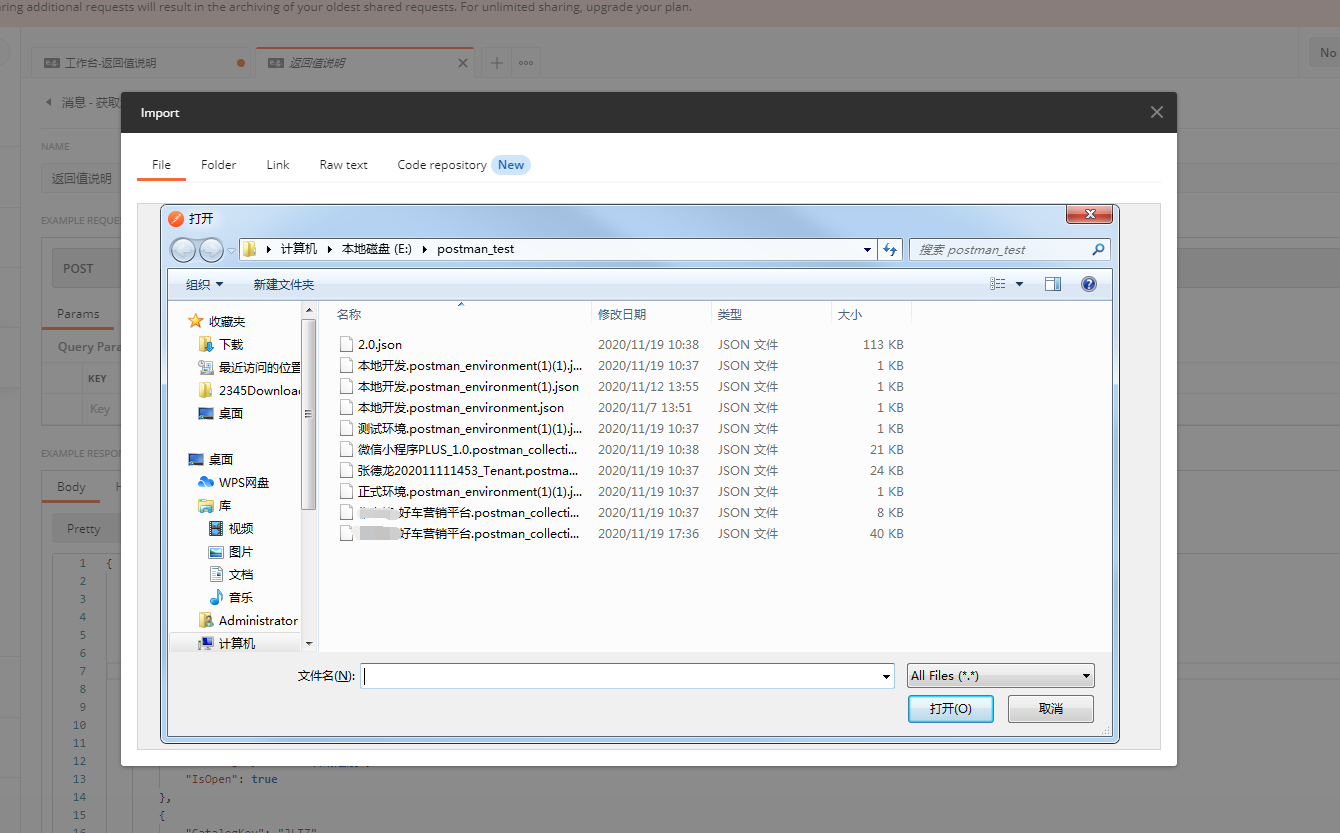
2.新建请求,命名可以写这个接口的功能描述
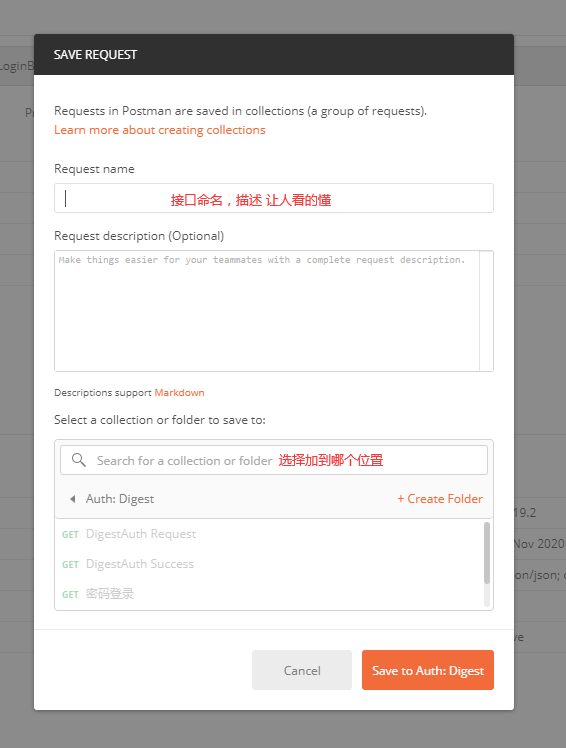
开始正题
3.配置环境变量(避免 本地,测试,正式来回切换,也可以不配置自己手动输入)
在最右边点设置图像添加。
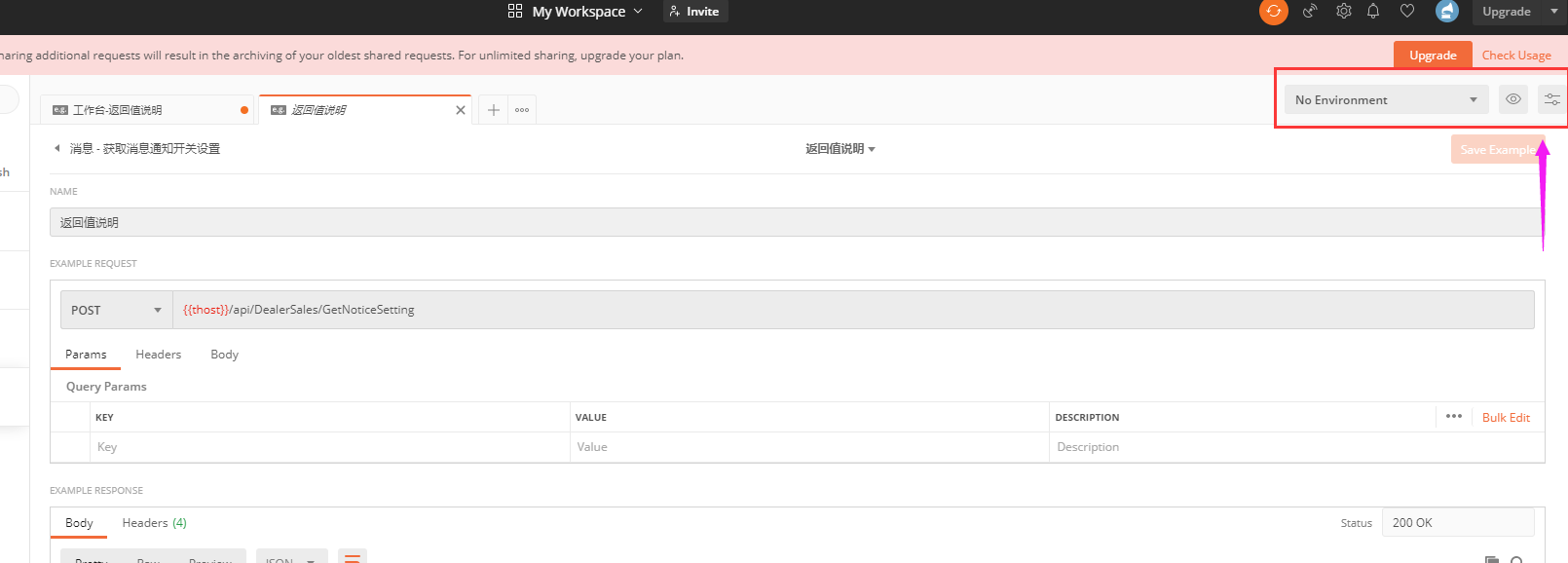
环境变量可以通过导入添加,也可以通过手动添加
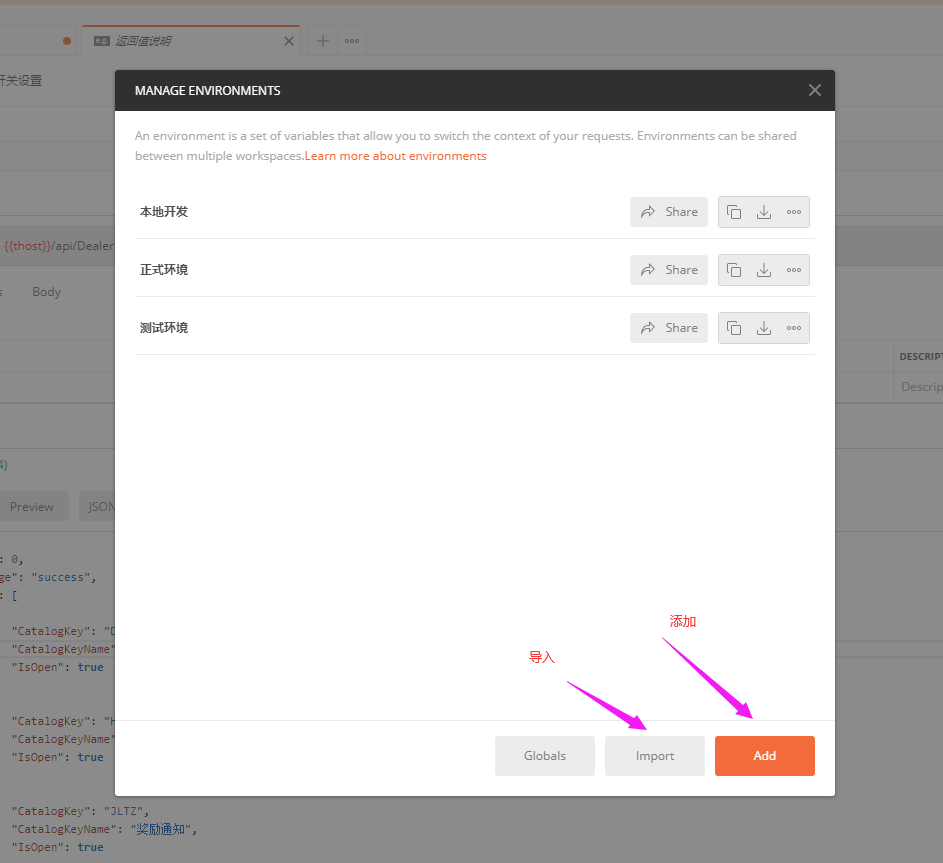
演示一下手动添加,第二个值不知道干啥的
演示环境下 这个变量的值是 thehost : http://192.3168.7.24
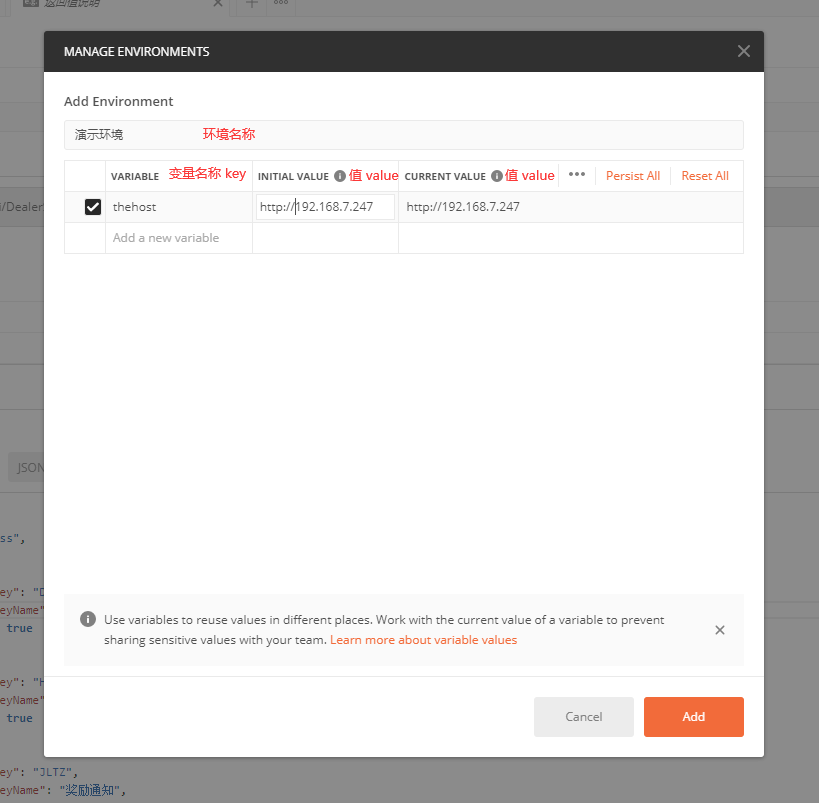
测试环境下 这个变量可以设置成另一个值 thehost : http://test

这样用变量代替需要变化的动,我们只需要手动切换环境就好了,不用再改来改去。发送给别人也可以通用。
请求方法自己下拉选择就好了
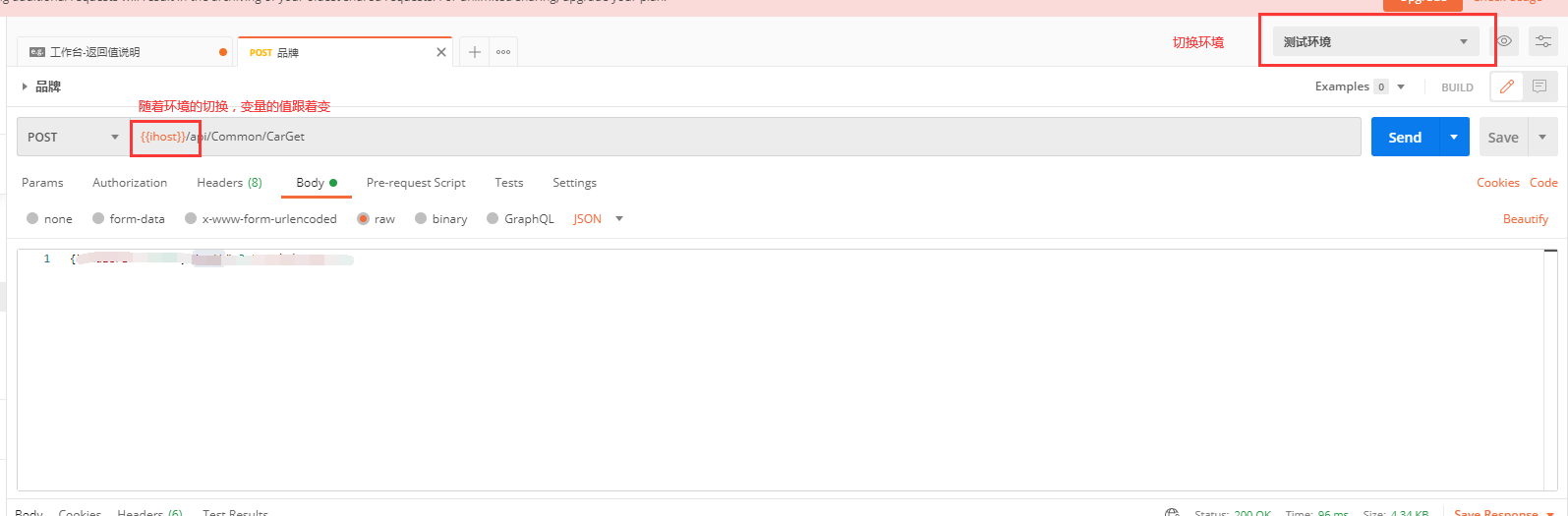
4.发送请求
上述东西都配置好后,接下来就是发送请求
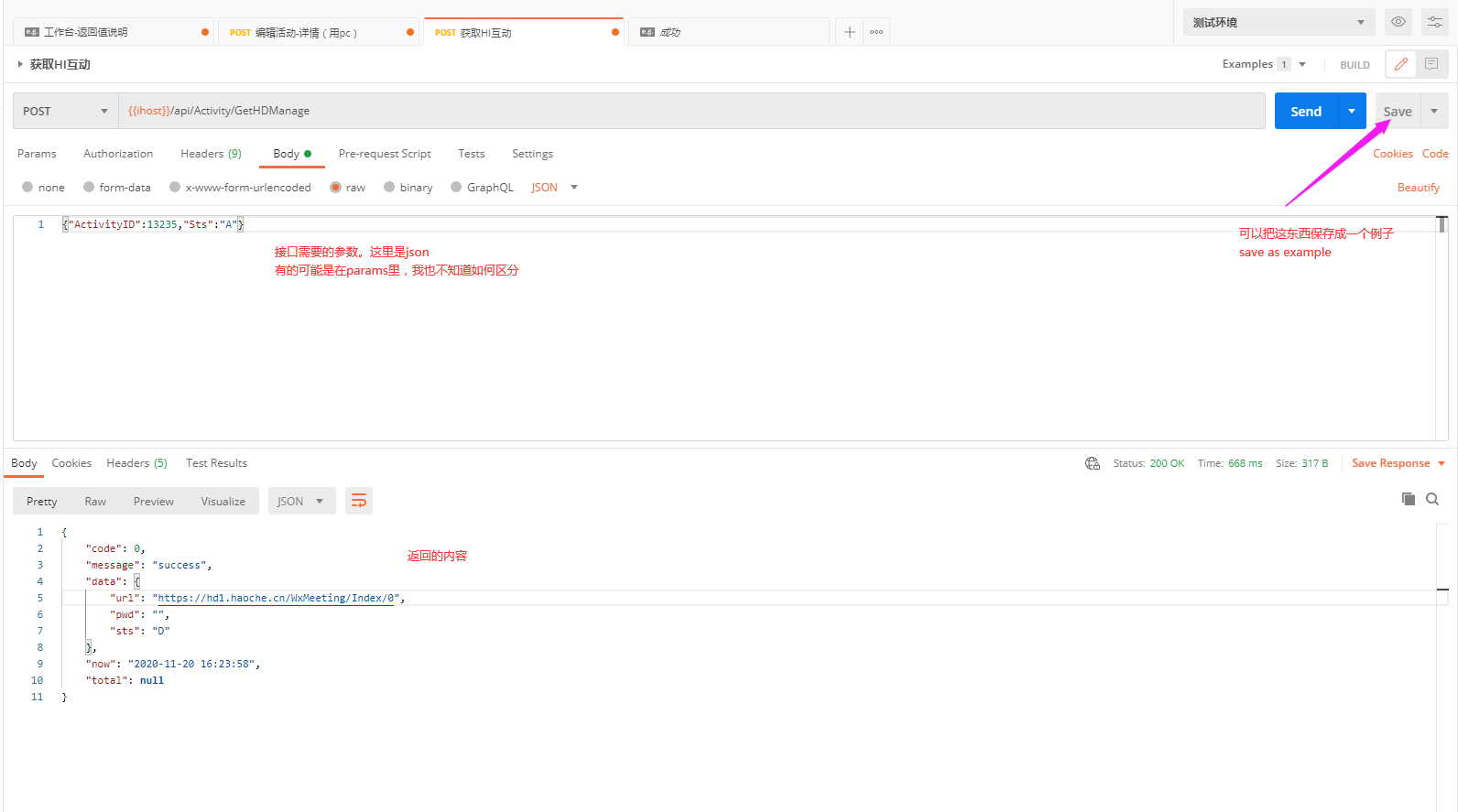
用json 应该是和请求头里面的 content-type 有关吧
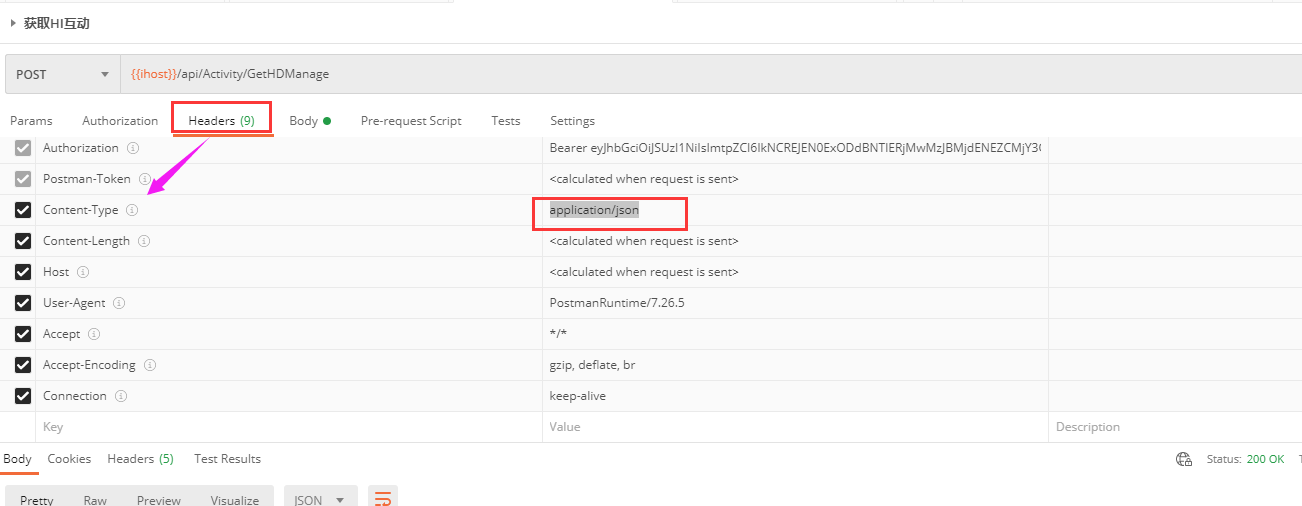
设置全局变量
一般登录的时候 我们会有一个token(身份凭证)。没有token(身份凭证)的话无法进行后面的测试流程。
就像一个人没登录,肯定不能使用登录后的功能。
我们这边可以把token设置成一个全局变量。token不一样,就意味着登录的人不一样。语义化的变量可以区分登录的人。
下面看下如何添加全局变量。
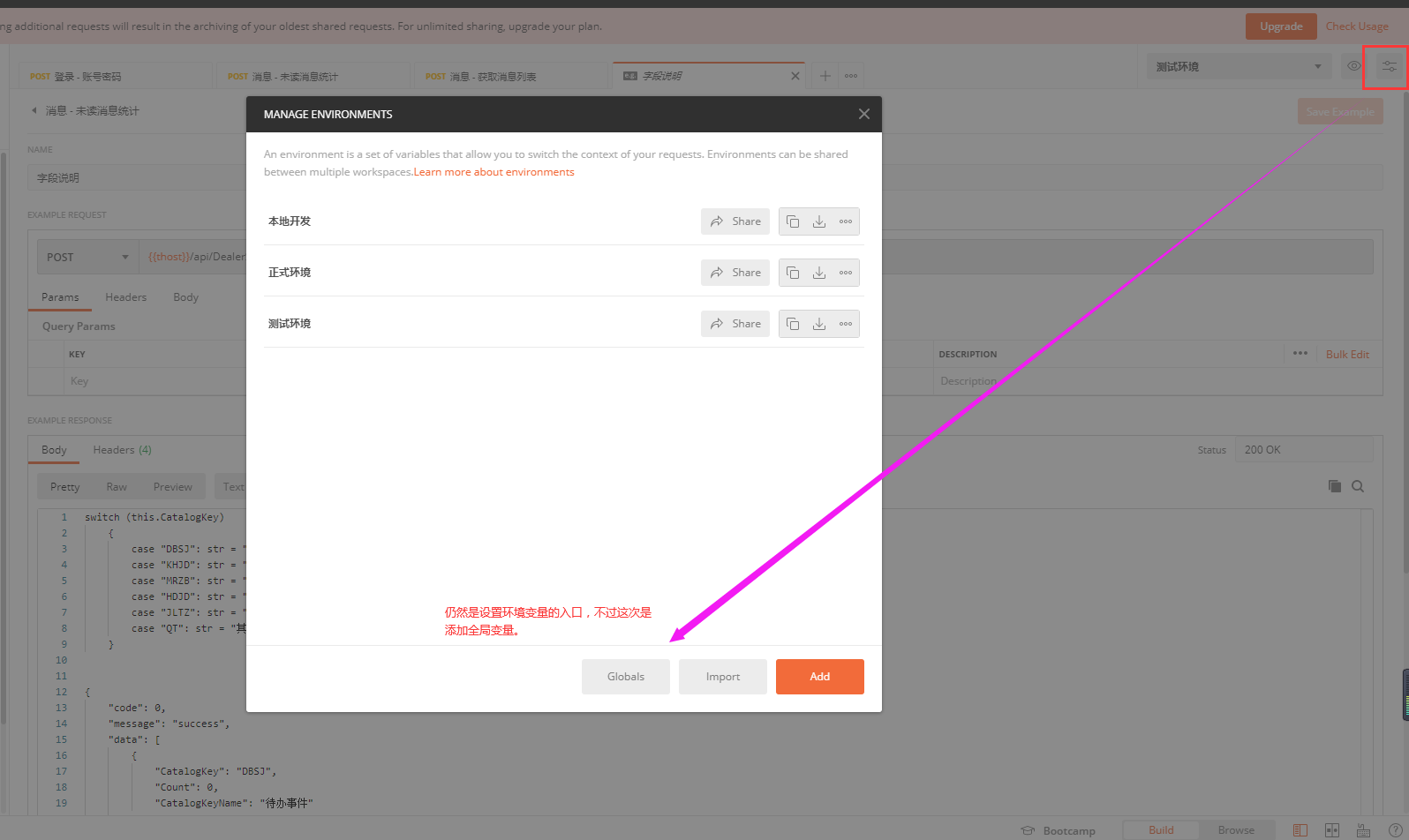
变量的值是登录的时候返回的token(身份凭证) 就是红框内的那么一大串
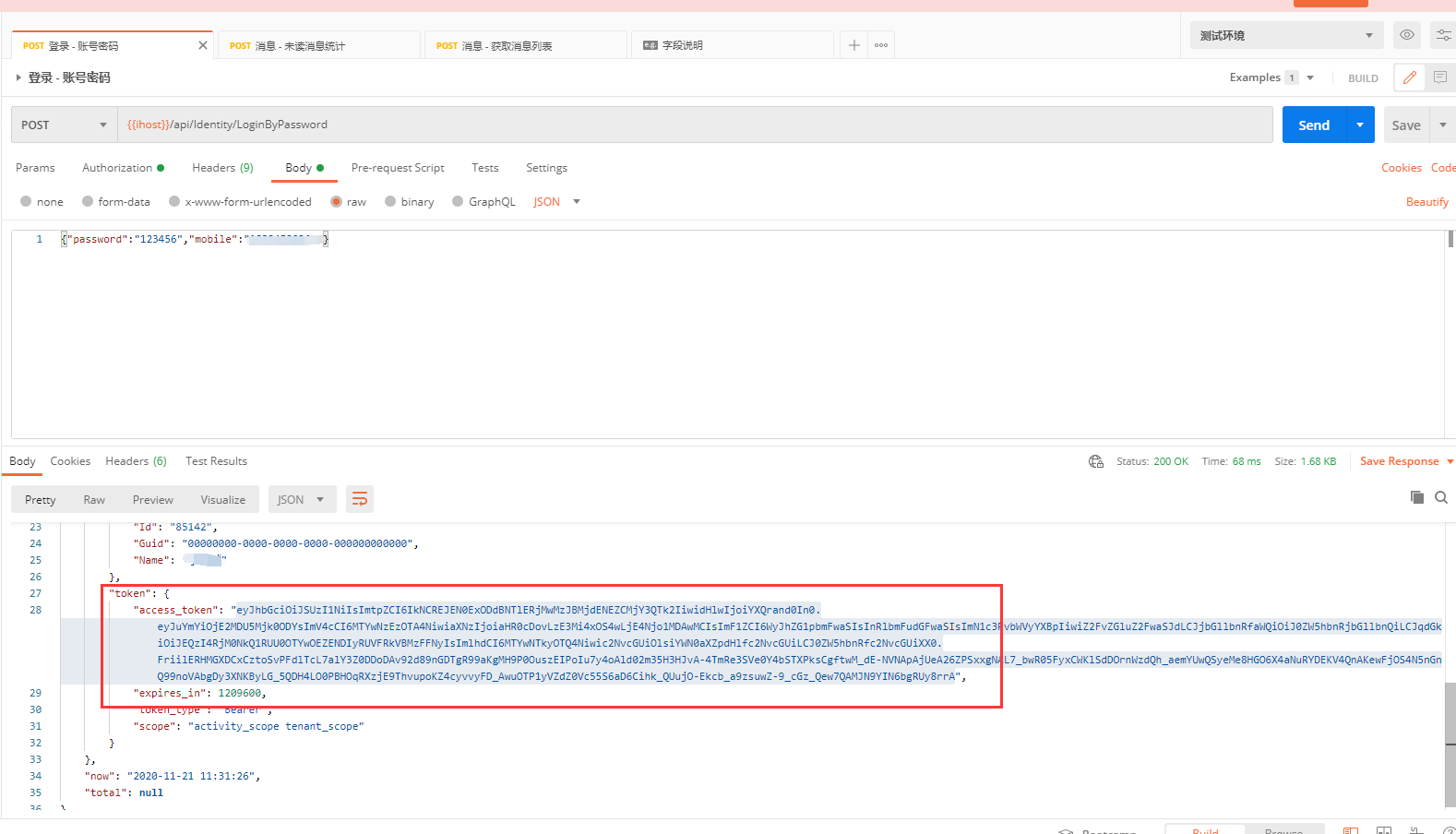
配置变量
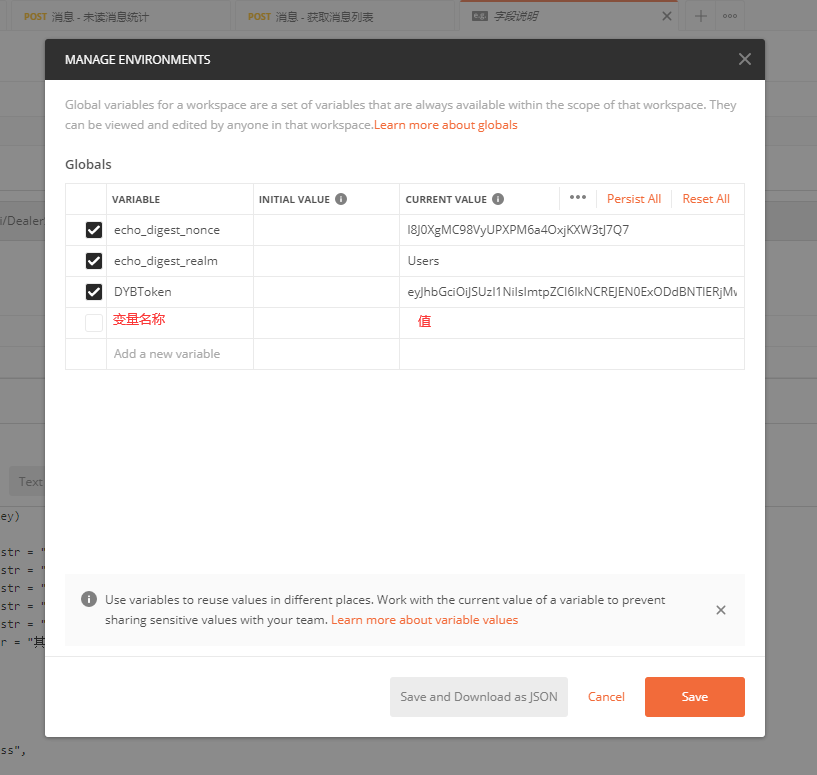
添加完成后看下在哪使用 Authorization(授权)里面设置
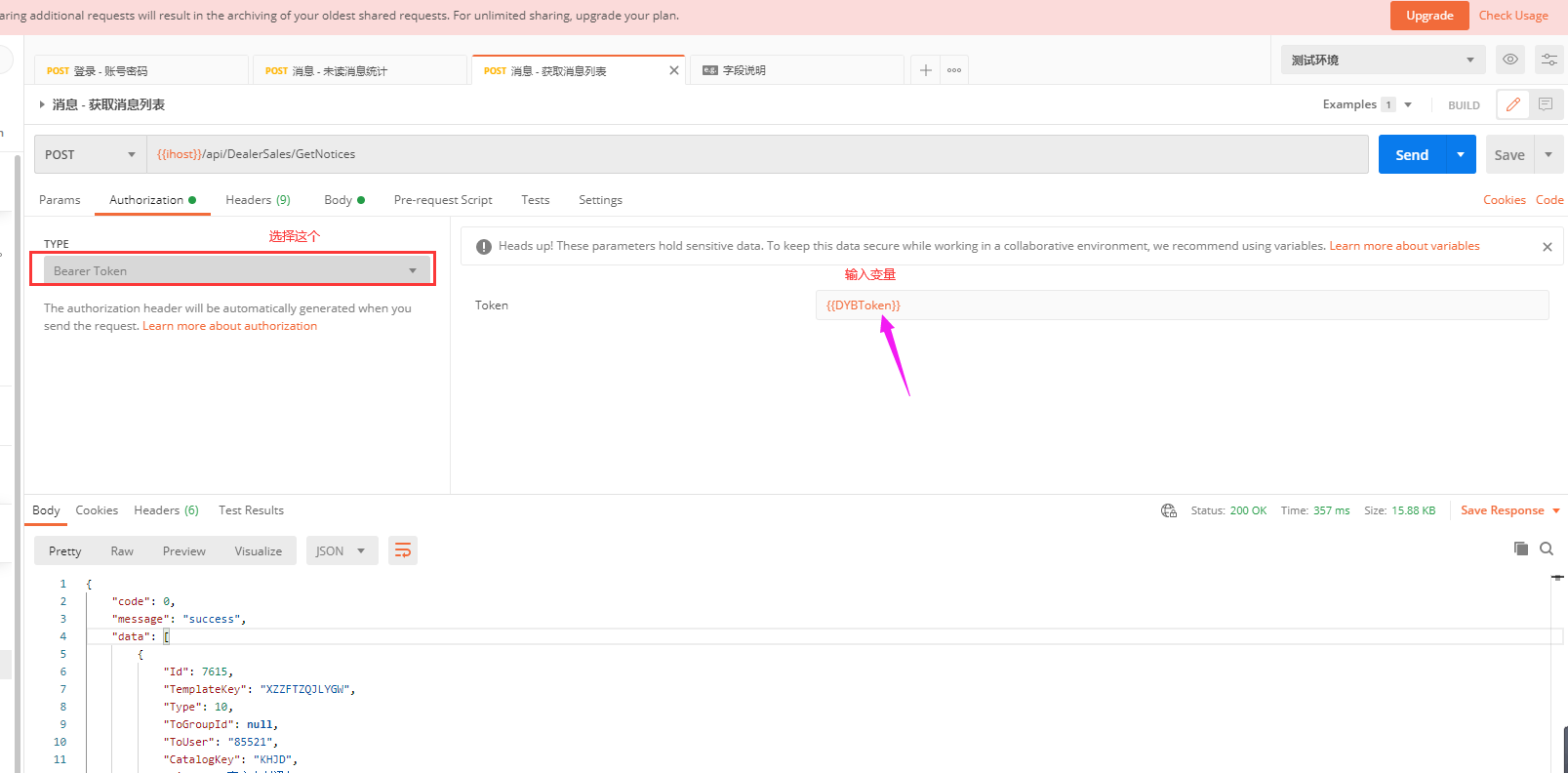



 浙公网安备 33010602011771号
浙公网安备 33010602011771号